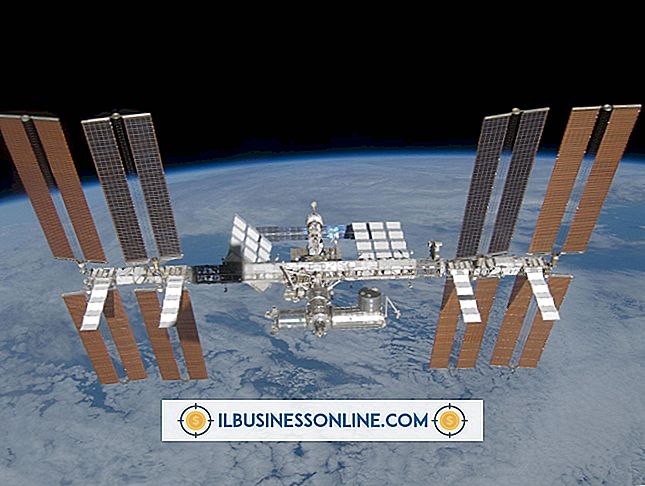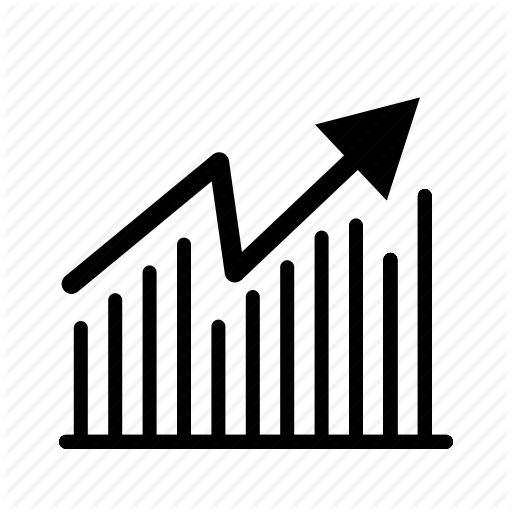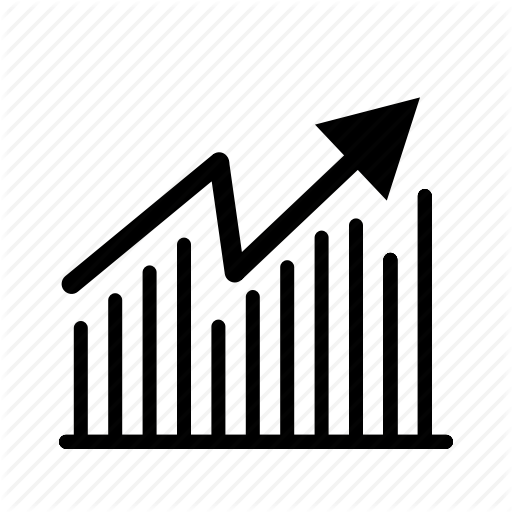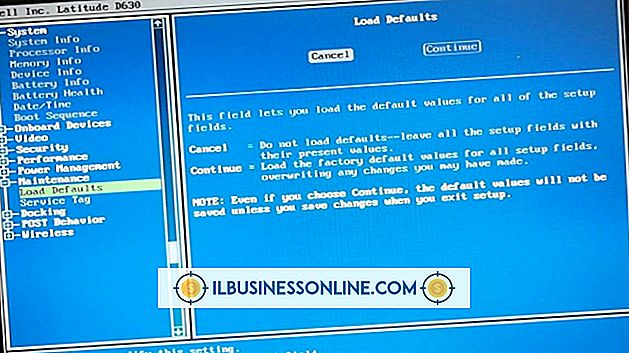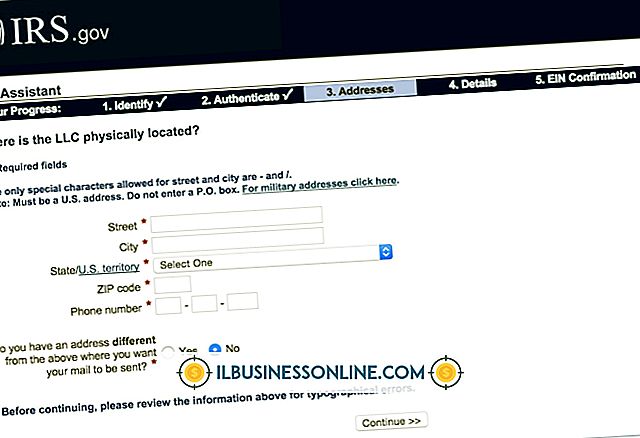Een iPod Touch naar DFU-modus updaten

Uw iPod Touch in het apparaat plaatsen Firmware-upgrade modus omzeilt het momenteel geïnstalleerde besturingssysteem, zodat u de firmware van uw apparaat kunt upgraden, herstellen of downgraden. Softwareontwikkelaars die games of applicaties op verschillende iOS-versies van de iPod Touch moeten testen - terwijl de software nog in ontwikkeling is - gebruiken de DFU-modus om het apparaat voor te bereiden. Het is een efficiënte manier om bronnen te besparen door één apparaat te gebruiken om digitale producten te testen in alle versies van de beschikbare firmware.
1.
Download en installeer de nieuwste versie van iTunes op uw computer (link in bronnen). Start iTunes zodra de installatie is voltooid.
2.
Verbind je iPod Touch met je computer via zijn USB-kabel.
3.
Houd de knop "Sleep / Wake" aan de bovenkant van de iPod Touch twee seconden ingedrukt en schuif vervolgens de schakelaar "Slide To Power Off" op het scherm naar rechts om de iPod Touch te sluiten.
4.
Houd de knoppen "Sleep / Wake" en "Home" gedurende 10 seconden tegelijkertijd ingedrukt.
5.
Laat de "Sleep / Wake" -knop na exact 10 seconden los terwijl u de "Home" -knop ingedrukt houdt.
6.
Laat de "Home" -knop op de iPod Touch los wanneer iTunes u informeert dat er een apparaat is gedetecteerd in de herstelmodus. Het scherm van de iPod Touch verdwijnt en het apparaat bevindt zich nu in de DFU-modus.
Dingen nodig
- USB-kabel
Tips
- Als u de Apple- of iTunes-logo's op het scherm van de iPod Touch ziet nadat u de knop "Home" hebt losgelaten, is het apparaat niet in de DFU-modus terechtgekomen. Volg de procedure opnieuw en zorg ervoor dat u de "Sleep / Wake" -knop na exact 10 seconden weer loslaat.
- Dit proces is identiek voor de iPhone en iPad.
Waarschuwing
- Zorg ervoor dat de iPod Touch volledig is opgeladen voordat u begint, om onderbrekingen te voorkomen als deze zich in de DFU-modus bevindt.